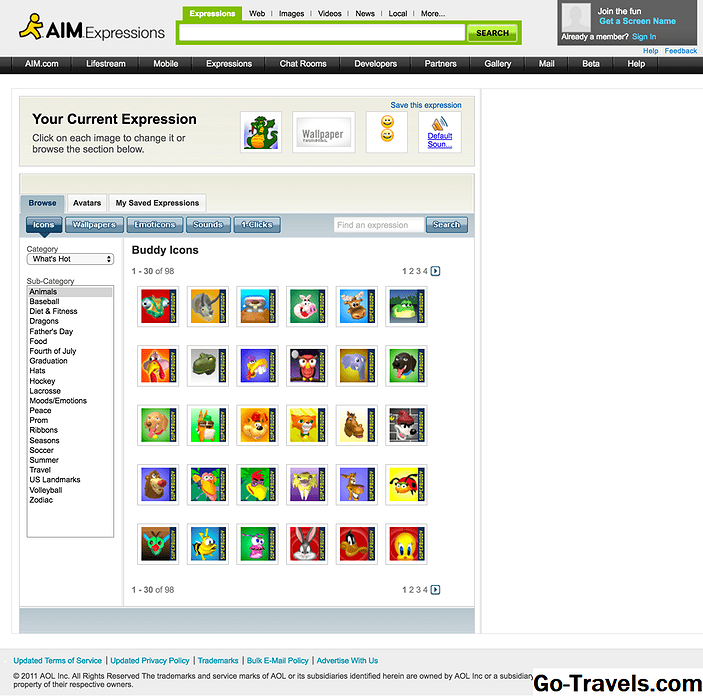Untuk benar-benar memaksimalkan hasil kueri dan perhitungan dari Microsoft Access, pengguna harus mengenal operator dan ekspresi sedini mungkin. Memahami apa yang dimaksud oleh masing-masing elemen Akses ini dan bagaimana cara kerjanya akan memberi Anda hasil yang jauh lebih andal untuk tugas apa pun yang Anda selesaikan. Dari perhitungan yang lebih akurat hingga pencarian atau pertanyaan yang ditargetkan, operator dan ekspresi adalah dua blok bangunan dasar untuk mendapatkan hasil maksimal dari Akses.
Operator adalah tanda dan simbol yang menunjukkan jenis perhitungan apa yang harus digunakan Access untuk ekspresi tertentu. Mereka melayani sejumlah tujuan yang berbeda, seperti matematika atau komparatif, dan simbol-simbol berkisar dari tanda plus atau simbol pembagian untuk kata-kata, seperti Dan, Atau, dan Eqv. Ada juga kelas khusus operator yang umumnya terkait dengan pengkodean, seperti Is Null dan Between… And.
Ekspresi lebih kompleks daripada operator dan digunakan untuk menjalankan sejumlah tugas yang berbeda di Access. Mereka tidak hanya menyediakan perhitungan; ekspresi dapat mengekstrak, menggabungkan, membandingkan, dan memvalidasi data. Mereka sangat kuat, jadi mungkin perlu waktu untuk memahami bagaimana dan kapan menggunakannya.
Jenis Operator
Berikut rincian lima jenis operator dan bagaimana Anda menggunakannya.
Operator aritmatika adalah jenis operator yang kebanyakan orang pikirkan ketika mereka mendengar istilah penghitungan. Mereka menghitung nilai setidaknya dua angka atau mengubah angka menjadi positif atau negatif. Berikut rincian semua operator aritmatika:
+ Tambahan
- Pengurangan
* Perkalian
/ Pembagian
Bulat ke bilangan bulat terdekat, bagi, lalu potong menjadi bilangan bulat
^ Eksponen
Mod Divide, dan kemudian hanya menampilkan sisanya
Operator perbandingan mungkin yang paling umum untuk database sebagai tujuan utama dari database adalah untuk meninjau dan menganalisis data. Berikut ini adalah operator pembanding, dan hasilnya menunjukkan hubungan nilai pertama dengan data lainnya. Misalnya, <menunjukkan bahwa nilai pertama kurang dari nilai kedua dalam perbandingan.
<Kurang dari
<= Kurang dari atau sama dengan
> Lebih besar dari
> = Lebih besar dari atau sama dengan
= Sama dengan
<> Tidak sama dengan
Null Baik nilai pertama atau kedua nol karena perbandingan tidak dapat menyertakan nilai yang tidak diketahui.
Operator logis , atau operator Boolean, menganalisis dua nilai Boolean dan menghasilkan true, false, atau null.
Dan Mengembalikan hasil ketika kedua ekspresi itu benar
Atau Mengembalikan hasil ketika salah satu ekspresi itu benar
Eqv Mengembalikan hasil ketika kedua ekspresi tersebut benar atau kedua ekspresi salah
Tidak Mengembalikan hasil ketika ungkapan tidak benar
Hasil Xor Returns ketika hanya satu dari dua ekspresi yang benar
Rangkaian operator menggabungkan nilai teks ke dalam satu nilai.
& Membuat satu string dari dua string
+ Membuat satu string dari dua string, termasuk nilai null ketika salah satu string adalah null
Operator khusus menghasilkan respons Benar atau Salah.
Apakah Null / Not Not Null Analyses jika nilainya Null
Seperti … Menemukan nilai string yang cocok dengan entri setelah Suka; wildcard membantu memperluas pencarian
Antara … Membandingkan nilai ke kisaran yang ditentukan setelah Antara
Di (…) Membandingkan nilai untuk melihat apakah mereka berada dalam rentang yang ditentukan dalam tanda kurung
Hubungan Antara Operator dan Ekspresi
Anda harus memahami operator untuk membuat ekspresi. Meskipun operator benar-benar tidak memiliki aplikasi apa pun, mereka dapat menjadi alat yang sangat kuat jika digunakan dengan benar dalam sebuah ekspresi. Misalnya, tanda tambah sendiri tidak benar-benar melakukan apa pun karena tidak ada nilai untuk ditambahkan. Namun, ketika Anda membuat persamaan matematika (disebut ekspresi dalam Access), 2 + 2, Anda tidak hanya memiliki nilai tetapi Anda bisa mendapatkan hasilnya juga. Ekspresi membutuhkan setidaknya satu operator, sama seperti Anda tidak memiliki persamaan tanpa tanda tambah.
Bagi mereka yang akrab dengan Microsoft Excel, ekspresi adalah sama dengan rumus. Ekspresi mengikuti struktur yang sama, terlepas dari jenisnya, hanya sebagai rumus atau persamaan selalu mengikuti struktur tidak peduli seberapa kompleks itu.
Semua nama bidang dan kontrol terdapat dalam kumpulan kurung mereka sendiri. Sementara Access terkadang akan membuat tanda kurung untuk Anda (ketika Anda memasukkan hanya satu nama tanpa spasi atau karakter khusus), yang terbaik adalah membiasakan menambahkan tanda kurung.
Kapan Harus Menggunakan Ekspresi
Ekspresi dapat digunakan hampir di mana saja dalam Access, termasuk laporan, tabel, formulir, dan kueri. Untuk pengguna tingkat lanjut, ekspresi dapat digunakan dalam makro untuk menarik data secara konsisten untuk analisis reguler. Mereka dapat digunakan untuk mengkonversi mata uang, menghitung total yang dihabiskan untuk proyek atau kontribusi yang dibuat, atau bahkan untuk membandingkan uang yang dibelanjakan untuk proyek yang berbeda untuk menentukan proyek mana yang paling efektif. Semakin banyak Anda belajar tentang ekspresi, semakin mudah untuk memahami kapan akan lebih mudah untuk membuat satu untuk penggunaan biasa daripada mengekspor data ke spreadsheet atau melakukan pekerjaan secara manual.
Cara Membuat Ekspresi
Access memiliki Penyusun Ekspresi yang akan melakukan pekerjaan untuk Anda, sehingga meskipun Anda terbiasa dengan operator yang berbeda dan kemungkinan penggunaan untuk ekspresi, Anda dapat membuatnya lebih cepat.
Untuk mengakses pembangun, klik kanan pada objek (tabel, formulir, laporan, atau kueri) Anda ingin menggunakan ekspresi aktif, lalu masuk ke Tampilan Desain. Tergantung pada objeknya, gunakan instruksi berikut.
Tabel - klik pada bidang yang ingin Anda ubah, lalu Umum tab. Pilih properti tempat Anda ingin menambahkan ekspresi, lalu Membangun tombol (tiga elips).
Formulir dan laporan - klik pada kontrol, lalu Properties. Pilih properti tempat Anda ingin menambahkan ekspresi, lalu Membangun tombol (tiga elips).
Query - klik pada sel di mana Anda ingin menambahkan ekspresi (ingat Anda harus melihat kisi desain, bukan tabel). Memilih Pengaturan Kueri dari Desain tab, lalu Pembangun.
Diperlukan waktu untuk terbiasa membuat ekspresi, dan kotak pasir dapat sangat membantu sehingga Anda tidak menyimpan ekspresi eksperimental dalam database langsung.